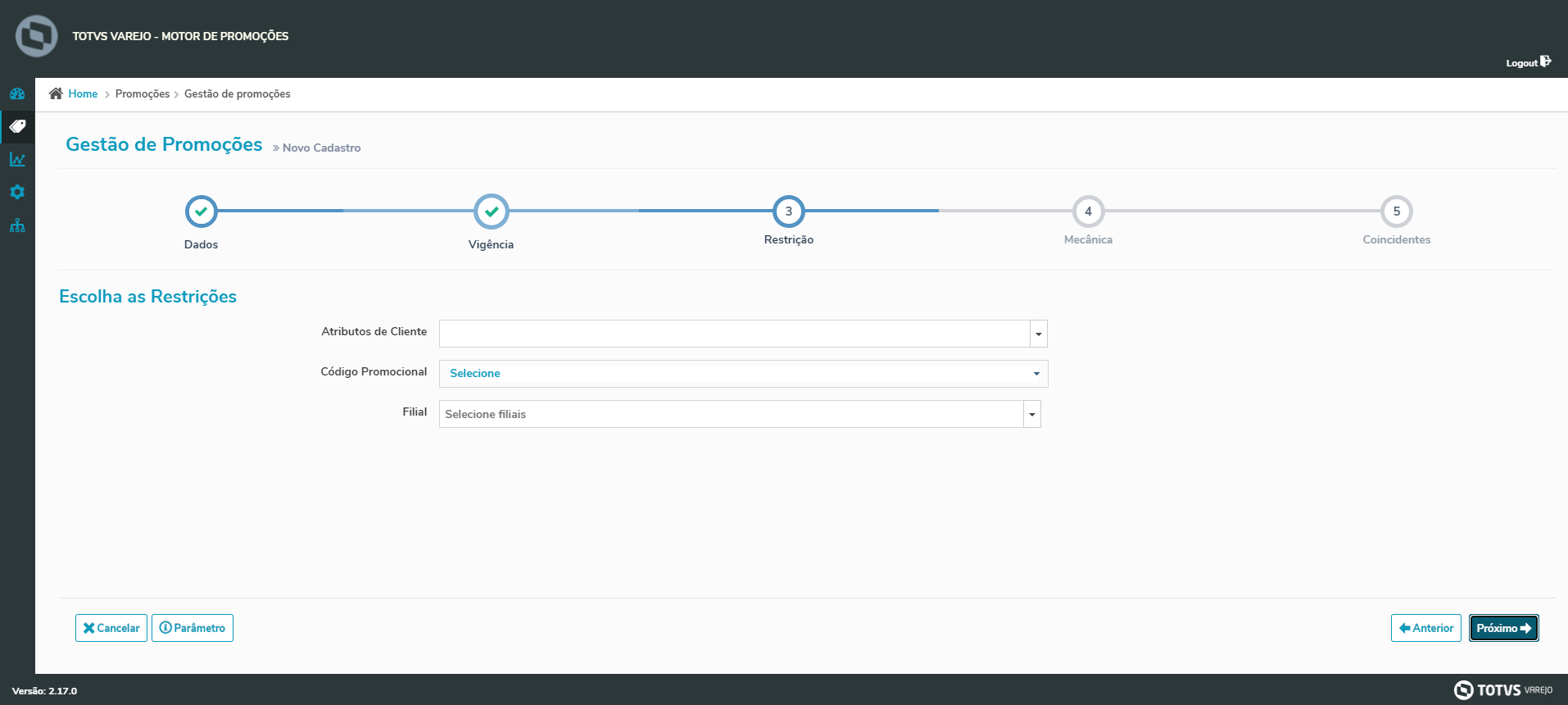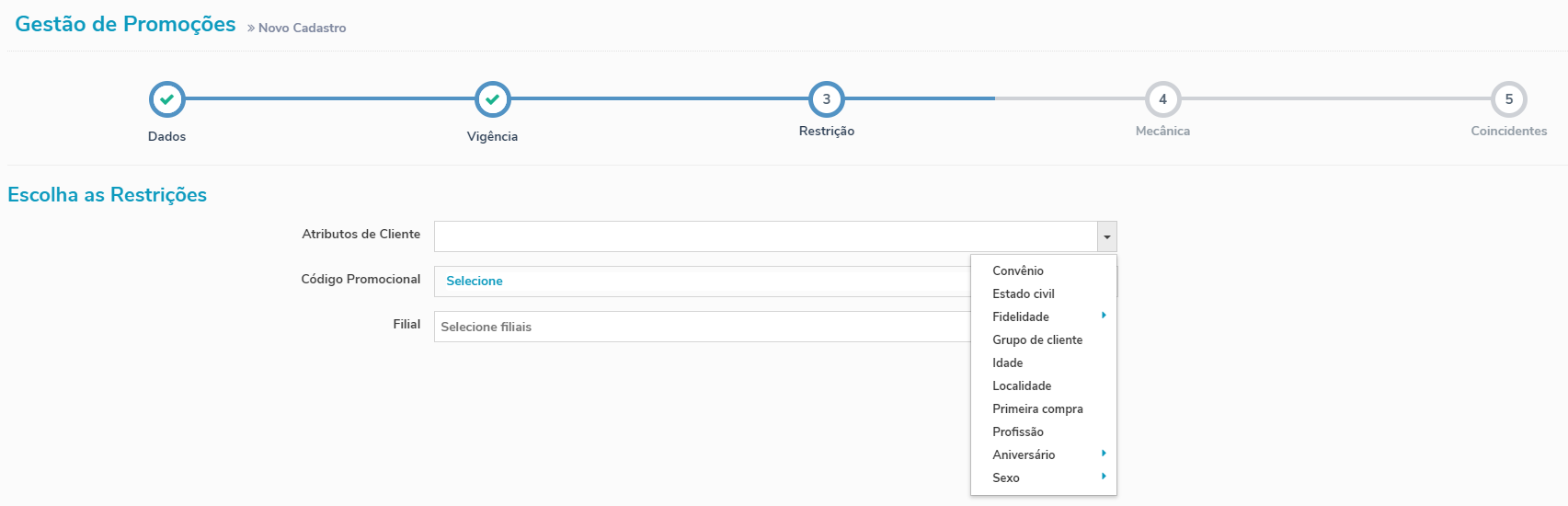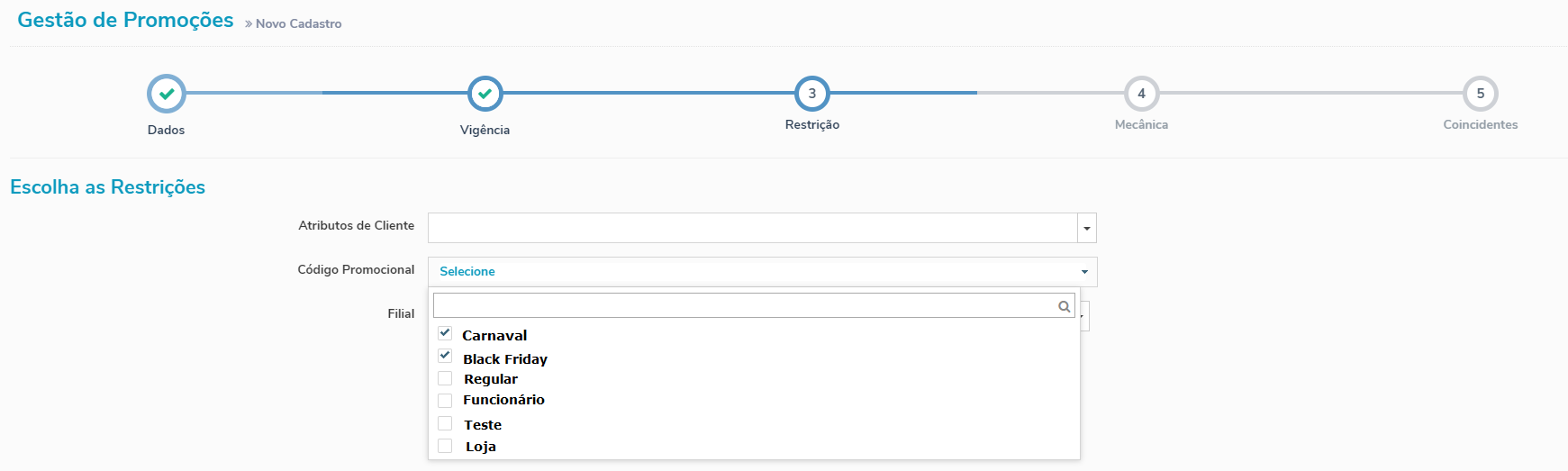Terceira etapa: Restrição
Esta etapa tem como objetivo restringir a promoção de três formas, esses parâmetros de restrição são opcionais e podem ou não ser utilizados, são eles:
- Atributos de Cliente;
- Código Promocional
- Filial
Veja abaixo como funciona todas as restrições:
Atributos de Cliente
Ao selecionar um atributo de cliente na aba de Restrição da Promoção, você estará condicionando que essa promoção somente será aplicada caso este atributo seja informado na venda. Por exemplo, ao colocar um atributo de cliente > Convênio, significa que no meu PDV precisará ser identificado o cliente na venda com esse atributo. Caso a venda não seja identificada com um cliente pertencente a esse convênio, a promoção não será atingida.
Para adicionar atributos de cliente, clique na seta ao lado do campo de atributos de cliente e em seguida selecione o atributo desejado.
Esta é a listagem de atributos de cliente do TOTVS Motor de Promoções:
- Convênio: Você pode classificar os seus clientes na retaguarda em grupos e direcionar as promoções para esses grupos específicos. No Motor apenas os classificadores dos clientes são integrados, não é integrado o cadastro do cliente.
- Estado Civil: Você poderá direcionar a promoção por estado civil.
- Fidelidade: Aqui você poderá escolher se a promoção será aplicada para clientes Fidelizados ou não fidelizados. Premissa: Necessário ter o Módulo Fidelidade contratado.
- Grupo de Cliente: Crie promoções por grupo de cliente
- Idade: Crie uma promoção por classificação de faixa etária, podendo escolher de 1 até 99 anos.
- Localidade: Crie promoções direcionando o benefício para um Estado ou Cidade específicos
- Primeira compra: Beneficie clientes que estão comprando pela primeira vez. Premissa: Necessário ter o Módulo Fidelidade contratado.
- Profissão: Crie promoções por grupo de cliente
- Aniversário: Cadastre uma promoção para beneficiar o cliente que esta fazendo aniversário, você poderá escolher a configuração: Dia, Mês ou Semana
- Sexo: Cadastre uma promoção escolhendo as opções: Masculino ou Feminino
Importante
Para aplicar as promoções utilizando atributos de cliente, é necessário identificar o cliente na venda
Para visualizar mais informações sobre Cadastro de Código Promocional, acesse o Link: 5 - Código Promocional
Código Promocional
Selecione a lista do Código Promocional que será utilizado na promoção (consulte o item). O cliente que possuir o código promocional, poderá participar da promoção.
Para visualizar mais informações sobre o Cadastro de Códigos Promocionais, acesse o Link: 5 - Código Promocional
Importante
Na aba de restrição apenas selecionamos as Listas de Códigos promocionais, para vincular as listas na promoção é necessário ter essas Listas e Códigos cadastrados anteriormente.
Filial
Informe o número da Filial e pressione Enter para incluir a filial. Ou clique em Consulta de Filial. Informe o Código ou Nome Fantasia e/ou CNPJ e/ou Estado e/ou Região e/ou Praça e/ou Cidade e/ou Grupo de Filial e/ou Status. Após clique em Pesquisar.
- Escolha a Filial desejada na tabela a baixo e clique no botão Selecionar. Não é obrigatório informar os campos a cima, a consulta poderá ser efetuada sem filtro.
Para visualizar a próxima etapa da criação de promoções, acesse o Link: Cadastro 4° etapa: Mecânica